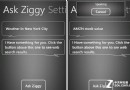IOS應用內跳轉系統設置相關界面的方法
編輯:關於IOS教程
在iOS開發中,有時會有跳轉系統設置界面的需求,例如提示用戶打開藍牙或者WIFI,提醒用戶打開推送或者位置權限等。在iOS6之後,第三方應用需要跳轉系統設置界面,需要在URL type中添加一個prefs值,如下圖:
跳轉系統設置根目錄中的項目使用如下的方法:
_array = @[
@{@"系統設置":@"prefs:root=INTERNET_TETHERING"},
@{@"WIFI設置":@"prefs:root=WIFI"},
@{@"藍牙設置":@"prefs:root=Bluetooth"},
@{@"系統通知":@"prefs:root=NOTIFICATIONS_ID"},
@{@"通用設置":@"prefs:root=General"},
@{@"顯示設置":@"prefs:root=DISPLAY&BRIGHTNESS"},
@{@"壁紙設置":@"prefs:root=Wallpaper"},
@{@"聲音設置":@"prefs:root=Sounds"},
@{@"隱私設置":@"prefs:root=privacy"},
@{@"APP Store":@"prefs:root=STORE"},
@{@"Notes":@"prefs:root=NOTES"},
@{@"Safari":@"prefs:root=Safari"},
@{@"Music":@"prefs:root=MUSIC"},
@{@"photo":@"prefs:root=Photos"}
];
NSURL * url = [NSURL URLWithString:[_array[index] allValues].firstObject];
[[UIApplication sharedApplication]openURL:url];
如果要跳轉第三方應用的設置界面中,使用prefs:root=boundleId的方式,boundleId是第三方應用的boundleId。
如果需要繼續向項目內層進行跳轉,可以通過添加path路徑的方式,如下:
_array = @[
@{@"關於本機":@"prefs:root=General&path=About"},
@{@"軟件升級":@"prefs:root=General&path=SOFTWARE_UPDATE_LINK"},
@{@"日期時間":@"prefs:root=General&path=DATE_AND_TIME"},
@{@"Accessibility":@"prefs:root=General&path=ACCESSIBILITY"},
@{@"鍵盤設置":@"prefs:root=General&path=Keyboard"},
@{@"VPN":@"prefs:root=General&path=VPN"},
@{@"壁紙設置":@"prefs:root=Wallpaper"},
@{@"聲音設置":@"prefs:root=Sounds"},
@{@"隱私設置":@"prefs:root=privacy"},
@{@"APP Store":@"prefs:root=STORE"},
@{@"還原設置":@"prefs:root=General&path=Reset"},
@{@"應用通知":@"prefs:root=NOTIFICATIONS_ID&path=應用的boundleId"}
];
以上內容給大家介紹了IOS應用內跳轉系統設置相關界面的方法,希望對大家有所幫助!
相關文章
+